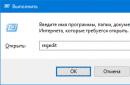Принтер HP LaserJet Pro MFP M125rnw
Максимальний формат A4 Максимальна роздільна здатність для ч/б друку 600x600 dpi Швидкість друку 20 стор/хв (ч/б А4) Час виходу першого відбитка 9.50 c (ч/б)Сканер HP LaserJet Pro MFP M125rnw
Тип сканера планшетний Тип датчика контактний (CIS) Максимальний формат оригіналу A4 Макс. Підтримка стандартів TWAINКопір HP LaserJet Pro MFP M125rnw
Максимальна роздільна здатність копіру (ч/б) 400x600 dpi Швидкість копіювання 20 стор/хв (ч/б А4) Зміна масштабу 25-400 % Максимальна кількість копій за цикл 99Лотки HP LaserJet Pro MFP M125rnw
Подача паперу 150 аркушів. (стандартний) Виведення паперу 100 лист. (стандартний)Витратні матеріали HP LaserJet Pro MFP M125rnw
Щільність паперу 60-163 г/м2 Друк на: картках, плівках, етикетках, глянцевому папері, конвертах, матовому папері Ресурс ч/б картриджа/тонера 1500 сторінок Кількість картриджів 1 Тип картриджа/тонера HP 83A (CF283A)Пам'ять/процесор HP LaserJet Pro MFP M125rnw
Об'єм пам'яті 128 Мб Частота процесора 600 МГцІнтерфейси HP LaserJet Pro MFP M125rnw
Інтерфейси Ethernet (RJ-45), Wi-Fi, USB 2.0 Підтримка AirPrintє Веб-інтерфейс єШрифти та мови керування HP LaserJet Pro MFP M125rnw
Підтримка PostScript немає Підтримка PCL 5eДодаткова інформація HP LaserJet Pro MFP M125rnw
Підтримка ОС Windows, Linux, Mac OS Відображення інформації РК-панель Споживана потужність (під час роботи) 465 Вт Споживана потужність (в режимі очікування) 2.2 Вт Габарити (ШхВхГ) 420x254x365 мм Вага 8 кг
Відгук про МФУ HP LaserJet Pro MFP M125rnw
Хороша модель
Переваги принтера/МФУ 1) Ціна
2) Простота
3) Можливість заправки картриджа Недоліки принтера/МФУ: 1) Криворукі письменники драйверів (див. коментарі)
2) Відсутність кнопки сканування на пристрої (сканування лише з програми)
Коментар про принтер/МФУ:
Довго шукав вирішення проблеми друку у Windows принтера HP LaserJet Pro MFP M125rnw але не знайшов. Тому пишу для тих, хто зіткнувся з такою самою, як я проблемою.
Я зіткнувся з такими симптомами.
- драйвер встановлюється нормально (я ставив останню версіюіз сайту HP - LJPro_MFP_M125-126_full_solution_14087, InstanceVersion=8.0.14087.1054), порти при цьому перепробував все (WSD, TCP/IP, USB);
- після закінчення установки, пробна сторінка із установника HP друкується нормально;
- Далі, при спробі роздрукувати пробну сторінку з вікна властивостей принтера або при друку з програм MS Office, завдання з'являється в диспетчері друку і відразу пропадає, при цьому Excel видає помилку, а Word нічого не повідомляє, при друку пробної сторінки видає помилку і пропонує запустити майстер усунення несправностей;
- файли TXT, PDF, сторінки з браузера та картинки друкуються, як правило, нормально.
Тобто ПРОБЛЕМА з друком ТІЛЬКИ у продуктів від Microsoft.
Вирішення проблеми: перевірити значення змінної оточення Windows"TMP" для поточного користувача. Я в усіх випадках встановлював драйвера в Windows 7 різної розрядності, але думаю, що рішення і в 8 та інших windows буде таким же. Значення цієї змінної має бути встановлено за замовчуванням "%USERPROFILE%\AppData\Local".
Подивитися та встановити це значення можна так: клацнути ПКМ по значку "Комп'ютер" (на робочому столі або в "Пусці"), вибрати в меню "Властивості", зліва (у Win7) клацнути " Додаткові параметрисистеми", у вікні вибрати вкладку "Додатково" і, в самому низу, натиснути кнопку "Змінні середовища...". У вікні, що відкрилося, нас цікавить тільки верхня частина "Змінні середовища користувача для %username%", а ньому тільки змінна TMP (не TEMP.) Інші змінні тимчасового каталогу, як системні, так і користувацькі, на друк не впливають, я перевіряв.
Причину шукав довго і втомливо, але знайшов. Радий, якщо комусь допоміг.
Відгук №2 про МФУ HP LaserJet Pro MFP M125rnw
Хороша модель
Досвід використання принтера/МФУ: менше місяця
Позитивні якості принтера/МФУ ePrint - це реально круто! Друкує досить швидко, сканує нормально, все необхідне ПЗ працює як годинник! Дуже доступна ціна для lan/wi-fi МФУ. Недоліки принтера/МФУ: Встановлення. Усі у відгуках писали про установку, я підготувався відразу до важкої установки. Так і вийшло все не з першого разу. Досить не тривіально. У новому МФУ відразу проблема з картриджем, видається помилка, що "немає інформації про носії інформації".
Середній рівень із значним заявленим обсягом друку на 30 днів і феноменальною швидкодією – це HP Laserjet PRO M125R. Саме про можливості та характеристики цього периферійного рішення і йтиметься далі мова в цьому матеріалі.
Ніша друкувального пристрою
В основі HP Laserjet PRO M125R лежить лазерний методвиведення документації. Основні його переваги - це підвищена швидкодія і великий обсяг сторінок, що друкуються, на 30 днів. При цьому витрати на витратні матеріалимінімальні. До мінусів цієї технології відноситься низька якість одержуваних сторінок. І якщо для тексту або діаграм цей метод друку цілком застосовний, то якісні картинки або зображення з його допомогою вже точно не можна отримати.Для цього вже краще використовувати струменеві периферійні рішення. Цей пристрійє універсальним, воно може виконувати функції як принтера, як розмножувального апарату, як сканера. Основна сфера його використання – середні офіси та аналогічні за кількістю робочих місць робочі групи. Кількість ПК в цьому випадку не повинна перевищувати 35 штук. Також подібне МФУ відмінно підійде для часткового покриття потреби у друку у великому офісі, копіювальному центрі або навіть великій робочій групі. Але в цьому випадку необхідна наявність ще одного такого друкувального пристрою, який забезпечуватиме друк сторінок понад місячну норму цього МФУ. Якщо бюджет на придбання багатофункціонального пристрою дозволяє, то можна купити такий принтер і для дому, і для малого офісу або ж робочої групи. Місячного ресурсу 8000 сторінок буде більш ніж достатньо для реалізації документообігу в такій ситуації.
Комплектація периферійного рішення
Достатньо гарна комплектаціяу цього багатофункціонального пристрою, до якого входить:
HP Laserjet PRO MFP M125R.
Інструкція у паперовому вигляді на основних міжнародних мовах.
Диск із програмним забезпеченням, драйверами та електронною версією документації на МФУ.
Провід електроживлення.
Гарантійний талон.
Інтерфейсний шнур.
Картридж із тонером.
Цього списку цілком достатньо для того, щоб після покупки почати використовувати за прямим призначенням цей периферійний пристрій.

Комунікації
Безперечно, розробники суттєво заощадили на комунікаційному переліку HP Laserjet PRO MFP M125R. Він представлений лише одним провідним способомпідключенняUSB.Звичайно, для виконання функцій сканера або принтера цього способу отримання та відправки інформації більш ніж достатньо. Але при підключенні до комп'ютерної мережіцей інтерфейс перекладає функції сервера сканування та друку на найближчий комп'ютер або жінтелектуальнийроутер.А це вже не зовсім зручно і вимагає того, щоб найближчий до багатофункціонального пристрою компонент обчислювальної системи завжди був включений.Якби в МФУ додатково були реалізовані такі інтерфейси, якWi-FiабоEthernet,то його можнабуло б підключити безпосередньо до будь-якого компонента обчислювальної мережіі значно спростити процес друку або сканування. Але інженери на підтримці таких інтерфейсів заощадили, і це далеко не найкраще позначилося на функціональності пристрою.
Швидкодія
Дуже високою швидкістюдруку може похвалитися HP Laserjet PRO M125R. На прогрівання після включення йому потрібно близько 45 секунд. Потім на друк першої односторонньої сторінки це периферійне рішеннявитратить лише 9,5 секунди. Після цього швидкість друку стане фіксованою: 20 сторінок А4 за 60 секунд або 1 такий аркуш за 3 секунди.У сканері при отриманні кольорової цифрової копії однієї сторінки А4 потрібно витратити 12 секунд, а чорно-білому режимі - 8,6 секунди. У режимі розмножувального апарату швидкодія даного МФУ ідентична режиму принтера.Подібна швидкодія багатофункціонального пристрою середнього класу є серйозним плюсом на тлі більшості аналогів.

Дозвіл друкуваної документації
Найбільшу роздільну здатність на цьому МФУ можна отримати в режимі сканера, який становить 1200х1200. Принтер HP Laserjet PRO M125R дозволяє отримати дозвіл сторінки, що друкується на рівні 600х600. Знов-таки, для монохроматичного друку текстових документівпростеньких графіків або діаграм цього цілком достатньо. Але якщо ж потрібно якісне зображення або картинка, то краще вже використовувати струминний метод друку. У режимі копіра це МФУ може видати 600х400.
Вимоги до паперу
Основний формат для МФУ — це А4. Також у списку підтримки є і А5, А6, В5 та навіть С5. Також це друкувальне рішення може виводити документацію на стандартних європейських конвертах. Найменше значення щільності сторінок у разі — 60г/м 2 , а найбільше — 160 г/м 2 . Відповідно, цей принтер може виводити на звичайному папері або навіть на ватмані. А ось на фотопапері або на газетних сторінках у цьому випадку неприпустимо друкувати: можлива поломка системи подачі сторінок. Лоток подачі сторінок дозволяє розмістити у ньому 150 аркушів. Лоток видачі надрукованих документів може вмістити вже 100 сторінок.

Картридж та все, що з ним пов'язано
Лазерне HP Laserjet PRO M125Rдля здійснення друку або копіювання може використовувати лише одну модель картриджа - НР83А. Стартовий ресурс такого картриджа становить 1100–1200 сторінок. Надалі після його перезаправлення це число зросте до 1500 односторонніх листів. Обсяг друку на 30 днів даного МФУпро лен виробником на позначці в 8000 сторінок.Тому картридж у такому інтенсивному режимі доведеться перезаправляти 7-8 разів на місяць.
Драйвера
Величезним списком операційних систем, що підтримуються, може похвалитися даний продукт. Насамперед — це «Віндовс». Причому підтримуються її модифікації починаючи з ХР. Єдине при цьому застереження: у деяких випадках доведеться інсталювати драйвера в режимі сумісності. Також у списку операційних систем, що підтримуються, є і MacOS компанії Apple. Ще одна ОС, про підтримку якої не забули виробники – Лінукс. У цьому списку тільки не вистачає операційних систем UNIX. Але, з іншого боку, її не так часто й можна зустріти на сьогоднішній день. Крім того, вона встановлюється на сервери для організації обчислювальної мережі та інших функцій на такі комп'ютери не покладається. Так що чогось страшного без підтримки такої ОС вже точно немає і розглянутий багатофункціональний пристрій може бути підключений до іншого системному блоку, що входить до складу такої обчислювальної мережі

Підключення та налаштування. Перевірка працездатності
Як показує досвід, досить легко та просто підключити, налаштувати та почати використовувати за прямим призначенням HP Laserjet PRO M125R. Інструкція у цьому випадку складається з таких етапів:
Вибираємо місце встановлення МФУ. При цьому важливо дотриматися двох умов: поблизу повинна знаходитися розетка для організації його електропостачання та комп'ютер (інтелектуальний роутер), на який буде покладено функції сервера виведення документації та сканування сторінок.
Виймаємо з коробки периферійний пристрій разом із картриджем.
Здійснюємо демонтаж транспортних кріплень.
Встановлюємо картридж.
Підключаємо силовий шнур.
Виконуємо комутацію інтерфейсного дроту.
Включаємо комп'ютер або інтелектуальний роутер та МФУ.
З компакт-диска встановлюємо потрібну версію драйверів.
Здійснюємо друк тестової сторінкипо закінченнюінсталяції прикладного програмного забезпечення.

Як показує практика, вітчизняному покупцеві знадобилося майже десятиліття для розуміння того, що лазерна оргтехніка є зовсім не розкішшю, а чудовим інструментом для виконання завдань будь-якої складності у домашніх та робочих умовах. Щоправда, перед потенційними покупцями постала чергова проблема: як правильно вибрати принтер, адже на ринку існує величезний асортимент техніки, який має відмінності не тільки в функціональних можливостях, але й у ціні.
У фокусі цієї статті - МФУ Це позиціонується на світовому ринку як дешевий помічник для дому і бізнесу. Продукт розміщується у бюджетному ціновому сегменті та орієнтується насамперед на вимогливих покупців, які цінують зручність та багатофункціональність оргтехніки.
Серйозний бренд
Продукти HP не мають потреби. Бачачи перед собою техніку цього американського представника, користувач апріорі може розраховувати на висока якістьБФП HP LaserJet Pro M125r.
Опис будь-якого пристрою завжди починається з упаковки. Тут відомий світовий виробник постарався зробити все можливе, щоб напевно сподобатися користувачеві – барвиста коробка, чудовий захист від ударів та падінь самої техніки та багата комплектація.

На окрему увагу користувачів заслуговує захист рухомих компонентів принтера. Намагаючись не допустити пошкоджень МФУ під час транспортування, технологи компанії буквально обліпили скотчем весь принтер. Так, при першому знайомстві з технікою, судячи з відгуків користувачів, нехай і виникає негатив із цього приводу, однак саме таке рішення гарантовано захищає техніку, що друкує, від ударів при транспортуванні.
Краса рятує світ
Більшості покупців цікава не зовнішня краса друкувальної техніки, а зручність користування та функціонал. Тому і не дивно, що при знайомстві з МФУ HP LaserJet Pro M125ra багато користувачів відзначають, що виробник перевершив будь-які очікування. Почати краще з компонування - багатофункціональний пристрій має компактні розміри. Фактично, принтер можна встановити в будь-якому місці, і він точно не заважатиме нікому.
Що стосується якості складання, то і тут на всіх користувачів чекає приємний сюрприз. Нехай МФУ і не захищене від ударів, але його корпус все-таки досить міцний. У процесі експлуатації не можна зламати внутрішні компоненти неправильними діями (установка картриджа, робота з лотком для паперу, кришка сканера, кнопки панелі керування).
Базовий показник
Однозначно МФУ купується всіма користувачами для виконання базових завдань. Йдеться про друковані властивості пристрою. Звичайно, більшості потенційних покупців, які доглянули собі даний продукт для дому та малого бізнесу, цікава місячне навантаженняпринтер. Ось тут і розпочинаються сюрпризи для користувачів.

Недорогий пристрій (орієнтовна ціна становить десять тисяч рублів) здатний друкувати на місяць близько 8-10 тисяч сторінок. Причому цей показник офіційно заявлено виробником. Звичайне на перший погляд МФУ друкує зі швидкістю 20 сторінок за хвилину на максимальній роздільній здатності 600 х 600 пікселів на дюйм. Такі показники властиві дорожчій техніці.
Єдиний мінус, на який звертають увагу практично всі власники пристрою – відсутність вбудованого дуплексу. Читач погодиться, що друк із двох сторін завжди затребуваний не тільки в бізнесі, а й у домашніх умовах.
Всеїдний сканер
Багатофункціональність пристрою забезпечує який має стандартний формат А4 та оснащений CIS-датчиком. Як показує практика, такі пристрої найбільш затребувані на ринку оргтехніки, адже поряд із низькою вартістю вони здатні демонструвати чудові результати у роботі.

По-перше, йдеться про дозвіл зображення під час сканування. Складає воно 1200 х 1200 пікселів на дюйм. Цього показника з лишком вистачає для роботи не лише з текстом, а й з фото у кольорі. МФУ HP LaserJet Pro M125r cz177a підтримує стандарти WIA та TWAIN, а відповідно, може працювати без власного драйвера, віддаючи керування спеціалізованим програмним забезпеченням. Звідси і повна сумісність друкувального пристрою з будь-якою операційною системою.
Додатковий функціонал
Зі вбудованим сканером - це повноцінний ксерокс. Якщо бути точніше, то копір, адже насправді «Ксерокс» – такий самий бренд, як і HP. Заявлені характеристики принтера та сканера однозначно приведуть користувача до думки, що копіювальний апарат здатний задовольнити всі його потреби. Однак тут читача доведеться засмутити.

Виробник, намагаючись досягти максимальної швидкості в копіюванні документації, значно знизив дозвіл при В результаті замість очікуваних 1200 х 1200 пікселів на дюйм користувач отримує всього 400 х 600 dpi. З такими параметрами МФУ HP LaserJet Pro M125r здатний створювати копії зі швидкістю двадцять сторінок за хвилину, проте деякі користувачі мають нарікання якості друку під час використання масштабування. Не зовсім зрозуміло власникам пристрою та обмеження друку при копіюванні документів - пристрій за один прохід здатний видати лише дев'яносто дев'ять світлокопій.
Продуктивність
Багато користувачів вже встигли помітити, що минули ті часи, коли швидкість друку суттєво впливала продуктивність персонального комп'ютера. Ситуація змінилася докорінно - тепер швидка обробка та друк можливі лише за наявності відповідних компонентів у самій оргтехніці. Мова йде про потужному процесоріта обсязі оперативної пам'яті. У МФУ HP LaserJet Pro M125ra встановлений кристал, що працює на частоті 600 МГц, та пам'ять DDR 128 Мб. Як показує практика, такого обсягу цілком достатньо не лише для друку великих файлівз графічними елементами, але й обробки будь-якої черги друку.
Можна було б згадати і можливість швидкої обробки шрифтів під час друку, проте PostScript принтером не підтримується на апаратному рівні. Це досить дивно, адже багатофункціональний пристрій позиціонується як продукт малого бізнесу.
Ергономіка та залежність від ресурсів
А ось електроенергію БФП HP LaserJet Pro M125r споживає як справжній представник офісу. Для повноцінного друку потрібно 465 Ватт - це дуже великий показник навіть для лазерного принтера. Не сподобається власникам та споживання в режимі очікування – 2,2 Вт. З іншого боку, при постановці завдання друку багатофункціональний пристрій приступає до роботи без роздумів.
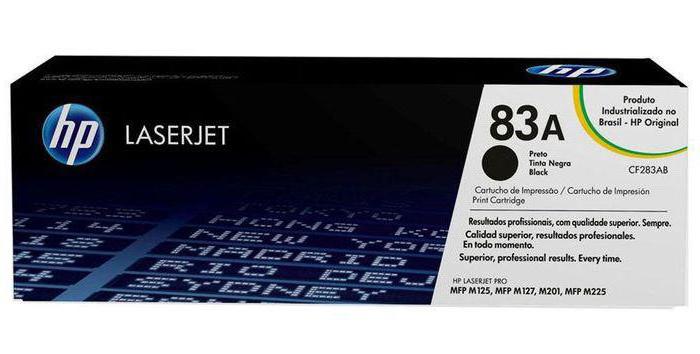
Що стосується зручностей користування, то тут виробник вирішив допомогти власнику впоратися з МФУ за допомогою панельки керування та рідкокристалічного дисплея. Крім базових функційекран принтера вміє повідомляти про помилки та виводити підказки. Про ергономіку принтера у відгуках власників немає жодної негативної думки, і це справді тішить.
Хитрості виробника
Якщо говорити про зворотний зв'язок, то й негативні про МФУ HP LaserJet Pro M125r відгуки. Катридж, що постачається в комплекті з пристроєм, оснащений фірмовим чіпом, який контролює витрату тонера та вміє блокувати принтер. Ста відсоткам користувачів таке втручання з боку виробника не подобається, звідси й негатив. Вирішити проблему можна кількома способами – купити новий картридж, встановити «правильний» чіп або скинути блокування на принтері апаратним способом.
Варіант із розблокуванням чіпа є найоптимальнішим, адже він усуває проблему один раз і назавжди. До того ж мікросхема підтримується будь-яким картриджем, сумісним із цим пристроєм.
Дива в роботі МФУ
Як показує практика, є ще кілька проблем у роботі HP LaserJet Pro M125r. Катридж із встановленим чіпом можна розблокувати, а ось вбудований мережевий адаптер, що некоректно працює, власними силами не відремонтувати. У цьому випадку йдеться про модуль Wi-Fi. Зрозуміло, що виробник намагався зробити користування принтером зручним, проте бездротовий модульлише нашкодив відомому бренду.
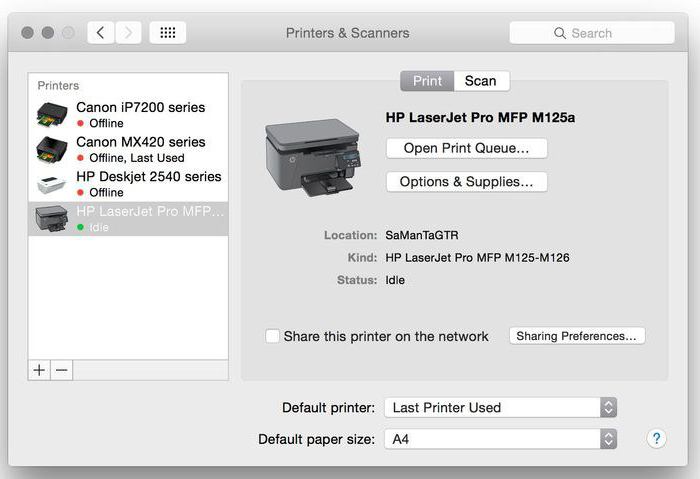
При першому запуску принтер чудово перебуває будь-яким пристроєм, без проблем зв'язується і навіть друкує пробну сторінку. Але варто лише вийти із зони досяжності Wi-Fi, і партнерство пристроїв руйнується. Проблема торкається лише мобільні пристроїз операційною системою Androidабо iOS. Власникам ПК з встановленою Windowsхвилюватися не варто.
На закінчення
Такі функціональні пристрої, як МФУ HP LaserJet Pro M125r, недарма називаються «робочими конячками». Справа в тому, що недорогий продукт здатний впоратися з будь-яким завданням (друк, сканування, копіювання), а більше власникам таких пристроїв нічого і не потрібно. Можна, звичайно, причепитися до працездатності Wi-Fi або почати дискусію щодо проблем із чіпом на картриджі, але це вже проблеми другого плану, на які в бюджетному класі не заведено навіть звертати уваги. А якщо говорити про більш серйозні недоліки, то краще вже торкнутися теми на апаратному рівні, адже саме цей функціонал найбільш затребуваний на вітчизняному ринку.
Огляд МФУ HP LaserJet Pro MFP M125mw
Десять років тому разом із покупкою нового комп'ютера для нашого сина-першокласника ми вирішили придбати принтер. Вибір упав на багатофункціональний пристрій (МФУ) від Hewlett Packardсерії PSC 1410 - кольоровий струменевий принтерта сканер в одному корпусі.
Ми припускали, що самостійно друкуватимемо кольорові фотографії з цифрових камер, що тільки-но з'явилися, братимемо участь у шкільному житті, зберігаючи вирізки з газет і журналів, готуватимемо матеріали для стінгазет і рефератів.
Реальне життя підняло наші рожеві окуляри: вартість саморобної фотографії виявилася досить великою, витрати часу на друк – теж. Крім того, картриджі мали погану звичку засихати саме тоді, коли терміново треба було надрукувати документ. А в останні роки комп'ютеризація дісталася і школи: всі доповіді почали готуватися в PowerPoint і демонструватися на екрані.
Нині син пішов до коледжу, і ми вирішили оновити принтер, принагідно переглянувши ставлення до домашнього друку. Виходячи з досвіду, стало зрозуміло, що без кольору легко можна обійтися, а ось сканер та автономна копіювальна машина вдома потрібні. Ми віддали перевагу "лазернику", щоб не замислюватися про стан картриджа і якість друку.
Також хотілося, щоб МФУ включалося до локальної мережі для роботи з документами з будь-якого пристрою. З урахуванням позитивного досвіду спілкування з Hewlett Packard було вирішено взяти модель Pro MFP M125mw. Далі ми розглянемо її у деталях.
Упаковка та її зняття
МФУ захований у картонну коробку, дуже велику та важку - майже одинадцять кілограм. На глянцевій поверхні надруковано портрет пристрою та описано його переваги. Напис на внутрішній кришці обіцяє, що до комплекту входить повний картридж на 1500 сторінок (буває, що економить, наприклад, до кольорового "лазерника" додаються ємності з половиною дози).

Будь-який прилад для транспортування має бути якісно упакований, а всі рухомі частини – зафіксовані. Тому процес підготовки МФУ до роботи займає певний час - крім пінопластового ложа треба зняти всі наклейки та вийняти фіксатори. Картридж із тонером вже стоїть у корпусі, треба його вийняти, звільнити від помаранчевих "маячків", висмикнути за кільце захисну стрічку та повернути на місце.

Окрім принтера в коробці є велика книга-інструкція формату A4 та брошура із серії "швидкий старт", в яку дуже рекомендується поглядати під час підготовки до роботи. Також додається кабель живлення, диски з драйверами для PC і Mac і навіть короткий USB-кабель (зазвичай на ньому виробники заощаджують).

На нижньому фото зображено вид на МФУ з фронтальної частини. Він повністю розпакований та підготовлений до роботи; підставка - подовжувач лотка подачі паперу, що постачалася в комплекті, також змонтована на своє місце.

Повернемо принтер до стіни передом, а до нас задньою частиною корпусу. З лівого боку помітне гніздо для замку Кенсінгтона – легкий натяк на можливість офісного використанняБФП. З правої сторонивидно стандартний роз'єм для електричного кабелю. Блок живлення вбудований у корпус – це збільшує вагу, зате зменшує плутанину дротів на підлозі. Ще правіше є роз'єм для кручений пари RJ-45 і квадратне гніздо USB-B. Піктограми телефонної лінії на пластику видавлені, але використовуються в іншій моделі, 127-й, у нашій версії факсу немає.

Керується прилад із окремої панельки, закріпленої на корпусі. Її нахил регулюється в чотири ступені – від вертикального до приблизно 40 градусів. З індикаторів підсвічується лише кнопка бездротової мережі, вимикач збоку та дві піктограми зліва від РК-дисплея - сама матриця підсвічування не має. Кнопки натискаються чітко, з характерним кліком, що дає гарну Зворотній зв'язок. Меню працює з невеликою затримкою, якої, втім, автору вистачило, щоб проскочити при початковому налаштуванніросійська мова і встановити китайську. Як із цього вибиратися – окрема історія.

За даними виробника, планшетний сканер має оптичну роздільну здатність до 1200 пікселів на дюйм і сканує сторінки зі швидкістю 5-7 за хвилину (кольорові трохи повільніше). Автоматичної подачіпачки документів під сканер у нашій моделі немає. Для дому це не дуже важливо, а ось в офісі автоподача могла б суттєво полегшити переведення в цифровий вигляд рахунків, договорів та іншого.

Ще одне фото загального вигляду, цього разу із піднятою кришкою. Добре помітно, що сканер не сильно підвищує висоту корпусу. Надійний складний шарнір із пружиною (ліворуч) чітко фіксує кришку в повітрі і дає легкий доступ до нутрощів МФУ, картриджу та вихідного лотка.

Особливості введення в експлуатацію
Несподівано отримавши справжній китайський принтер, який спілкується рідною мовою, намагаюся його запустити. Спершу я припускаю, що скидання налаштувань у заводські дозволить розпочати все спочатку. Швидко знаходжу в пошуковці чарівну комбінацію "антеня+хрестик+включення". Тримаю двадцять секунд, принтер малює на дисплеї ієрогліфи, але вибрати мову спілкування не пропонує.
Тоді я підключаю принтер до локальної мережікручений парою, він отримує IP-адресу від маршрутизатора і показує його на дисплеї. Радо заходжу браузером на цю адресу і бачу... правильно, сайт китайською мовою. З одного боку, це добре – значить, мовні налаштування- загальні, з іншого боку - незрозуміло, як перевести спілкування більш конструктивне русло.
Добре що браузер Chromeпісля деяких роздумів розуміє, що щось пішло не так, і пропонує виконати переклад незнайомого сайту. Я його в цьому підтримую, а після того як літери набувають знайомих обрисів, знаходжу пункт, що змінює мову. Ось як виглядає веб-інтерфейс принтера у нормальному стані.
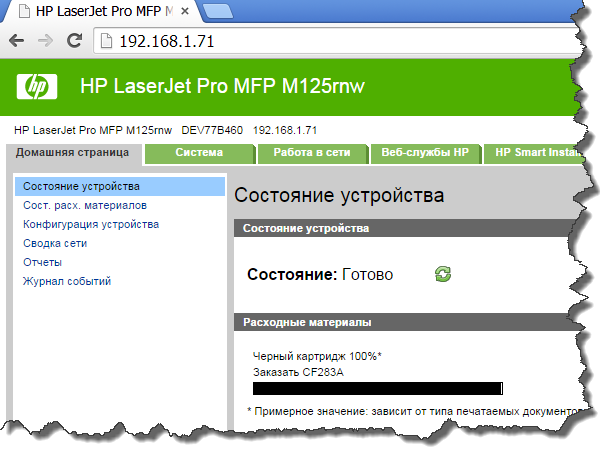
Варіанти підключення
Чим мені подобається цей МФУ, то це тим, що він пропонує безліч способів підключення - кожен власник може вибрати найкращий варіант для своєї мережі. Розглянемо їх докладніше.
Підключення через USB. Найбільш звичний варіант з'єднання МФУ прямо з портом комп'ютера чи ноутбука. Однак у цьому випадку вбудована мережа не працює, сумісне використання пристрою утруднене.
Дротове підключення до локальної мережі. Простий спосіб, що вимагає мінімальних зусиль. Відразу після включення витої пари в роз'єм RJ-45 роутер видасть принтеру IP-адресу, яка відобразиться на РК-дисплеї. За цією адресою доступний веб-інтерфейс, можна ставити драйвери та настроювати принтер.
Бездротове підключення до локальної мережі. Оскільки налаштування вашої мережі Wi-Fiпринтеру невідомі, їх треба якось йому повідомити. Перший спосіб – за допомогою технології WPS, яка активується з панелі управління МФУ. Швидко та зручно, але небезпечно: дозволена у вашій домашній або офісній мережі функція WPS різко збільшує шанси зловмисника на отримання доступу до неї (коди легко підбираються).
Тому правильніший метод - спочатку підключити МФУ кабелем, зайти на його внутрішній сайт, а звідти вже підключитися до вашої Wi-Fi-мережі. Зверніть увагу, що наш пристрій одночасно по дроту та "повітря" не працює, активація Wi-Fi відключить мережеву розетку, А оскільки MAC-адреси в інтерфейсів різні, роутер видасть нашому МФУ іншу IP-адресу.
Прямий друк AirPrint. Цікавий спосіб, Вигаданий компанією Apple, він дозволяє друкувати з будь-якого "яблучного" пристрою, підключеного в цю ж мережу, не встановлюючи драйвери та програми. За замовчуванням функція AirPrint вимкнена, активується з веб-інтерфейсу МФП.
Хмарний друк ePrint ("Веб-служби HP"). Компанія Hewlett Packard активно пропагує свої "хмарні" сервіси - принаймні технологія ePrint автоматично активується при встановленні драйверів на комп'ютер, якщо МФУ підключено до Інтернету. Ідея досить проста - принтеру надається унікальна адреса електронної поштина сервері HP, на нього можна надіслати матеріали, які будуть скинуті на наш принтер для друку.
Безумовно, це зручно, але треба розуміти, що дані вирушають у неконтрольовану "хмару", де з ними може статися що завгодно. І якщо цінність картинок з котиками або, скажімо, розклад занять коледжу не дуже велика, то серйознішу інформацію та документи автор так друкувати не рекомендує. Особливо це стосується застосування БФП в офісі.
Встановлення драйверів
Окремо варто обговорити встановлення драйверів. На форумах писали про проблеми нашого принтера з бездротовою печаткою через "сирі" програми, тому диски, що додаються, я відразу відклав убік, вирішивши перевірити, як працює технологія "розумної установки" (Smart Install), пропонована виробником.
Один із проявів її "інтелекту" полягає в тому, що, якщо на комп'ютер не встановлені драйвери, при підключенні МФУ через USB-кабель воно прикинеться приводом CD-ROM, з якого запуститься програма-установник.
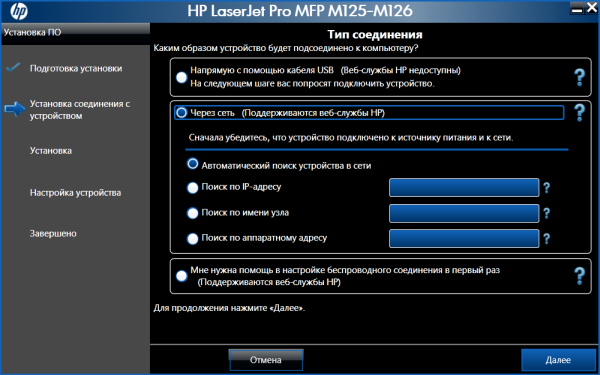
Встановлення драйверів та програм
Цікавішим виглядає установка по мережі. Заходимо в веб-інтерфейс МФУ на закладку Smart Install, погоджуємося з умовами і завантажуємо з надр приладу файл SmartInstall.exe (41 Мб). Запускаємо його, не заперечуємо пропозиції перевірити свіжість програми, після чого ставимо її на комп'ютер. Програма встановлення сама знаходить принтер у мережі, налаштовує драйвер і ставить додаткові модулі.
Враження та висновки
Комбінований пристрій Pro MFP M125mw мені сподобався. Принтер друкує тихо та швидко, не видаючи сторонніх звуків. Документ, надісланий на друк, найчастіше вже лежить у вихідному лотку, поки ти йдеш до апарату з іншої кімнати (його паспортна швидкість – 21 сторінка за хвилину, перша сторінка також не сильно затримується – виходить приблизно через 9 секунд).
Ще кілька років тому організувати сканування мережею було складною справою, власника офісного сканера доводилося відволікати від роботи. Тепер сканер доступний для всіх користувачів мережі. Невелика, але цілком зручна програмадозволяє зберегти один або кілька аркушів у файл, у тому числі й одразу у PDF, а також надіслати результат поштою.
З недоліків приладу можна відзначити довгий "холодний" старт (близько 50 секунд), надто яскраву кнопку бездротової мережі, дрібний шрифт дисплея та відсутність у ньому підсвічування. Та й дешевим цей пристрій назвати важко, його ціна на момент написання огляду становила близько 8 тис. рублів – плата за якість та широкий набір функцій.
Але й сканування та копіювання документів. Все це зменшується у відносно компактному корпусі залежно від виробника та моделі. Існують професійні пристрої для друкарень та великих офісів, а є підходящі для використання вдома. Вони компактні, відносно недорогі, не галасливі, зручні у налаштуванні та використанні. Одним із таких рішень є HP LaserJet Pro MFP M125ra.
Компанія Hewlett-Packard входить до лідерів в індустрії друкованих технологій, крім того, виробляє персональні комп'ютери, ноутбуки, мережеве обладнання. По кожному продукту є солідна інформаційна підтримкана офіційному сайті: інструкція, як встановити та налаштувати принтер HP LaserJet Pro MFP M125ra, завантажити програмне забезпечення, бланк запиту на службу підтримки.
Принтер входить до групи продуктів для персонального використання, має такі технічні характеристики:

На панелі керування відображаються такі установки:
- кількість копій, рівень затемнення, коефіцієнт масштабування (регулюються кнопками як стрілок);
- індикатори кількості копій, збільшення та затемнення;
- кнопки встановлення параметрів, запуску та скасування процесу;
- індикатор рівня тонера;
- індикатор помилки;
- індикатор готовності до роботи.
Принтер HP LaserJet Pro MFP M125ra підтримує такі типи паперу:
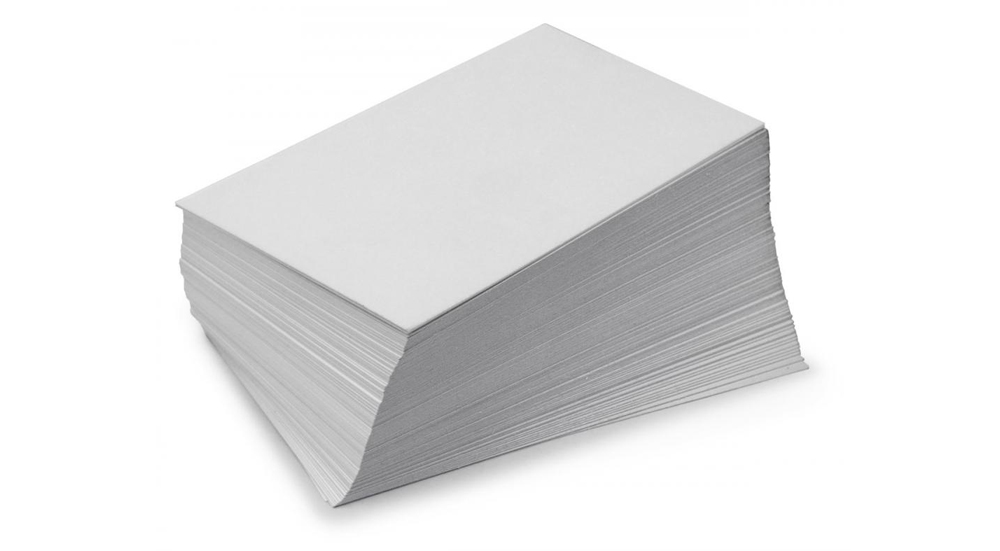
Встановлення принтера
Інструкція з підключення та встановлення принтера HP LaserJet Pro MFP M125ra містить такі пункти:
- Дістаньте принтер із коробки, витягніть усі пакувальні матеріали, не забудьте всередині картриджа.
- Підключіть лоток для паперу до основи принтера.
- Завантажте папір.
ВАЖЛИВО. Для Windows не підключайте пристрій до комп'ютера до запуску програми інсталяції. Програма сама в процесі встановлення запросить вас підключити, тоді зробіть це за допомогою USB-кабелю. Якщо у вас Mac, підключіть кабель до запуску установки ПЗ.
- Інсталяція драйверів може здійснюватися з CD, що постачається в комплекті, або з офіційного сайту HP. Якщо диска немає, зайдіть на сайт виробника, виберіть модель і зайдіть до розділу «Драйвери та ПЗ». Далі автоматично відобразяться дані про вашу операційної системи. Якщо ви завантажуєте драйвери для використання на іншому комп'ютері з ОС, то натисніть «змінити» і вкажіть потрібну версію.
- Запустіть завантажений файл інсталяції або вставте компакт-диск у дисковод.
- Якщо автозапуск із CD не відбувся, зайдіть на диск і запустіть autorun.exe.
- Дотримуйтесь інструкцій програми.
- Коли програма запропонує вибрати тип підключення, натисніть «безпосередньо за допомогою кабелю USB».
- Дочекайтеся завершення інсталяції.
Налаштування та керування
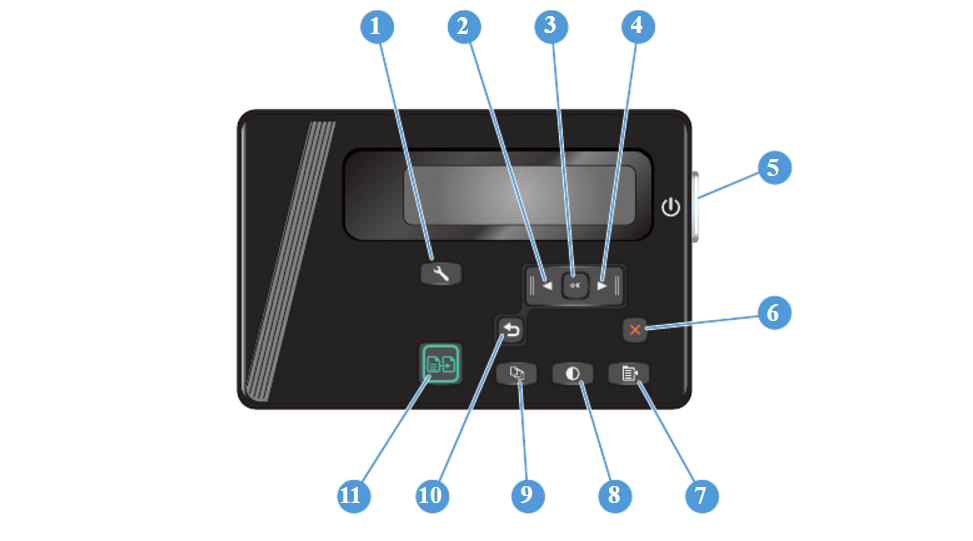
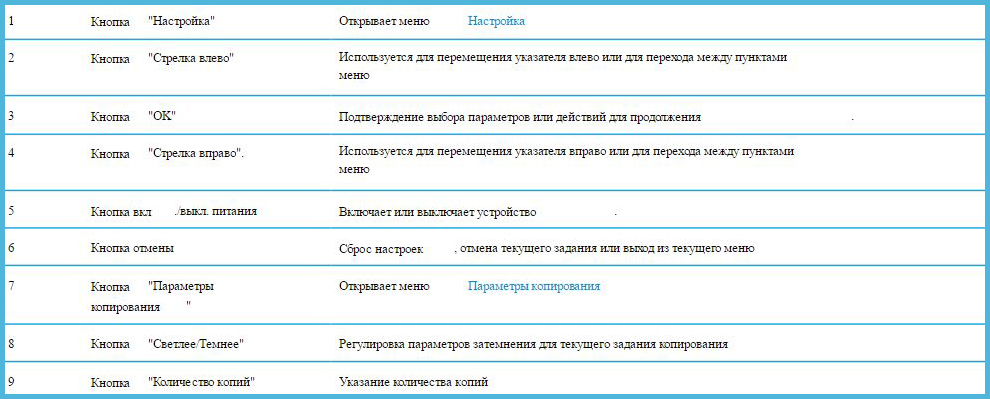
Для керування налаштуваннями є спеціальна програмаПанель інструментів HP в меню «Пуск». Відкриється вікно з кількома вкладками.
Вкладка « Головний екран» відображає основні настройки:
- стан пристрою та залишок витратних матеріалів;
- конфігурацію;
- звіти;
- журнал подій - відображає список усіх подій та помилок.
На вкладці «Система» можна переглянути та налаштувати такі параметри:
- Основні відомості;
- параметри паперу, які застосовуються за замовчуванням;
- встановити якість друку за замовчуванням;
- налаштування автоматичного вимкнення та включення;
- зміна системних властивостей;
- обслуговування – процедура чищення пристрою;
- збереження поточних параметрів у файл або відновлення раніше збережених;
- адміністрування - встановлення та зміна пароля.
На вкладці «Друк» можна змінити параметри друку за замовчуванням, а саме кількість копій та орієнтацію паперу.
У цьому ж інтерфейсі можна увімкнути економний режим. Принтер витрачатиме менше тонера, але якість друку буде гіршою:
- Виберіть вкладку "Друк".
- Зайдіть у «Властивості», потім «Папір та якість друку».
- Встановіть галочку Economode.
Інструкція із заміни та встановлення картриджа:

ВАЖЛИВО. Не торкайтеся затвора та поверхні ролика.
- Згинайте язичок ліворуч на картриджі, доки він не зламається, потім потягніть і повністю видаліть захисну стрічку.
- Помістіть картридж по напрямних всередині принтера та обережно встановіть його.
- Закрийте кришку.
Таким чином, принтер налаштований та готовий до використання.
Друк, копіювання, сканування
Орієнтація паперу в лотку для друку:
- Завантажуйте папір лицьовою стороною вгору, верхній край усередину принтера;
- У перфорованого паперу отвори повинні розташовуватися праворуч;
- Конверти завантажуються обличчям догори, верхній край праворуч лотка, край з маркою всередину принтера.
- Під час друку на короткому носії використовуйте спеціальний подовжувач, що встановлюється всередину лотка.
Ручний режим двостороннього друку:
- Після натискання кнопки «Друк» зайдіть у «Властивості», щоб відкрити драйвер принтера.
- Зайдіть у «Розташування» та поставте галочку у боксі з параметром двостороннього друку в ручному режимі.
- Застосуйте зміни та надішліть документ на друк. Спочатку принтер надрукує всі аркуші з одного боку.
- Роздрукуйте стопку надрукованою стороною вгору та переднім краєм у вхідний лоток.
- Натисніть кнопку «ОК» і виконайте друк на другій стороні.
Для використання функції сканування призначена програма HP Scan and Capture, що йде в комплекті. Вона має відображатися в меню "Пуск".
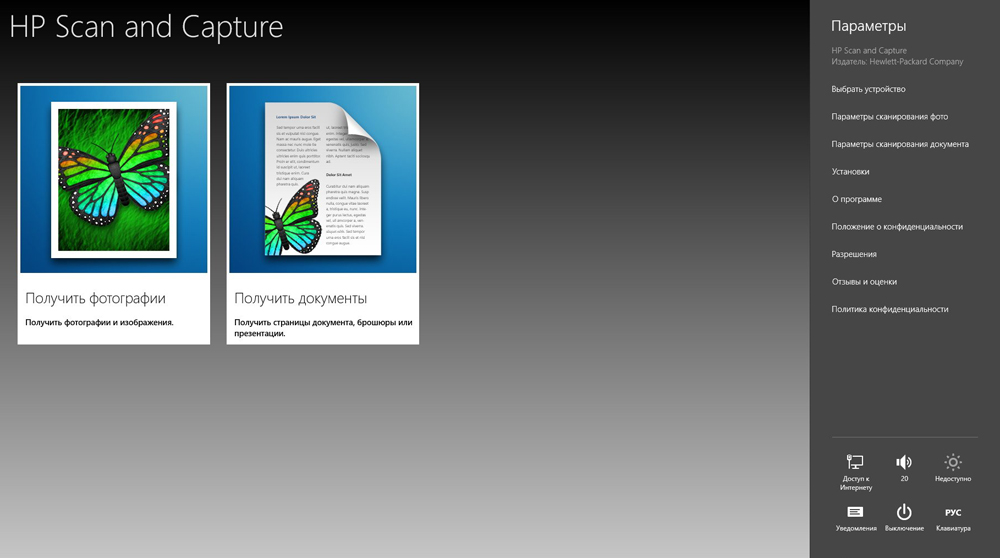
Як здійснювати копіювання документів:
- Покладіть документ у сканер.
- Вирівняйте за мітками.
- Виберіть потрібну кількість копій.
- Натисніть кнопку «Запуск», щоб розпочати копіювання.
Таким чином, інструкція, як встановити та налаштувати принтер HP LaserJet Pro MFP M125ra, проста в розумінні, не потребує особливих навичок та знайомства з оргтехнікою. Достатньо у правильному порядку виконати всі пункти. Функціональність принтера дозволяє суттєво спростити процес друку складних документів на різних носіях, швидко зробити копії чи якісно.